- Forfatter Abigail Brown [email protected].
- Public 2023-12-17 06:57.
- Sist endret 2025-01-24 12:19.
Med det store volumet av media å konsumere på Amazon Prime Video, inkludert det voksende biblioteket med eksklusive Amazon Prime TV-serier og filmer, kan det være vanskelig og tidkrevende å finne akkurat det du leter etter. Heldigvis kan Amazon Prime-søkeverktøyet gjøre prosessen mye enklere. Her er alt du trenger å vite om søk på Amazon Prime Video.
Hvordan bruke Amazon Prime Search på TV
De fleste videospillkonsoller, som Xbox One og PlayStation 4, har offisielle Amazon Prime Video-apper som kan brukes til å strømme filmer og TV-serier. Mange smart-TV-er har også en dedikert Amazon Prime Video-app som ofte kommer forhåndsinstallert eller kan lastes ned fra en dedikert appbutikk som Google Play.
Selv om de fleste smart-TV-er har en dedikert søkefunksjon, er det best å ikke bruke denne når du søker etter Amazon Prime TV-serier og filmer, siden resultatene vil bli blandet inn med innhold fra andre strømmeapper og TV-kanaler.
Amazon Prime Video-konsollen og smart-TV-appene er nesten identiske, og søk i dem utføres på nøyaktig samme måte.
- Åpne Amazon Prime Video-appen på konsollen eller smart-TV-en.
-
Bruk pilknappene på kontrolleren eller fjernkontrollen for å markere og velge Search i toppmenyen.

Image -
Bruk fjernkontrollen eller kontrollene til å skrive inn et ord eller en setning i søkefeltet.

Image -
Resultatene vises automatisk mens du skriver. Du trenger ikke å trykke Enter for å fullføre Amazon Prime-søket.

Image -
Trykk på Opp-pilen, og bla deretter til venstre og høyre for å finne programmet eller filmen du leter etter.

Image Trykk Up på nytt for å velge fra en rekke relaterte fraser for å avgrense Amazon Prime-søket ditt.
Slik søker du i Amazon Prime på mobil
I tillegg til TV-appene finnes det også Amazon Prime Video-apper for iOS- og Android-smarttelefoner og nettbrett. Å søke via en av mobilappene kan ofte være raskere enn å søke på en TV på grunn av muligheten til å skrive og bla gjennom resultater raskere. Mobilappene tilbyr også grunnleggende filtrering av resultater for Amazon Prime TV-serier og filmer.
Hvis TV-en eller videospillkonsollen din støtter Chromecast, kan du søke etter innhold og få det til å spille av på TV-en din, alt fra Amazon Prime Video-mobilappen.
Slik søker du i Amazon Prime Video på mobil.
- Åpne Amazon Prime Video-appen på nettbrettet eller smarttelefonen.
- Trykk Søk fra bunnmenyen.
- Trykk på søkefeltet og skriv inn et ord eller en setning.
-
Trykk på en av de foreslåtte søkefrasene eller trykk på Search-tasten på tastaturet for å se resultatene for det du skrev.

Image - Du kan nå bla gjennom søkeresultatene, eller, hvis du vil, trykke på Filter for å avgrense søket ytterligere.
- Trykk Innholdstype.
-
Trykk på Movies eller TV-programmer for å bruke et filter på resultatene dine. Hvis du for eksempel velger Movies, vises bare filmer i søket ditt.

Image
Hvordan finne gratis filmer og TV-serier fra Amazon
Søke etter Amazon Prime gratis filmer og TV-serier kan være veldig forvirrende, spesielt siden tjenesten la til bet alte leie- og kjøps alternativer som ofte blandes med søkeresultater.
Den enkleste måten å gjenkjenne en gratis film eller TV-serie på er å se etter Inkludert med Prime teksten ved siden av et navn. Hvis dette er ved siden av en film eller serie, betyr dette at alt kan ses gratis. Hvis det er ved siden av en kategori, betyr det at alle titlene i den kategorien kan ses gratis.
Du trenger fortsatt et aktivt Amazon Prime-abonnement for å se disse gratis titlene, siden de er gratis med medlemskapet ditt, ikke gratis for alle å se.
Bruk av Amazon avansert søk på nettet
Den beste måten å søke etter Amazon Prime Video på er å gjøre det direkte på Amazon-nettstedet. Amazon-nettstedet har dedikerte kategorier som viser nye utgivelser, innhold som kommer snart, Amazon Prime-serier og filmer som kan vises i 4K UHD, og alt som er gratis å se i Included with Prime.
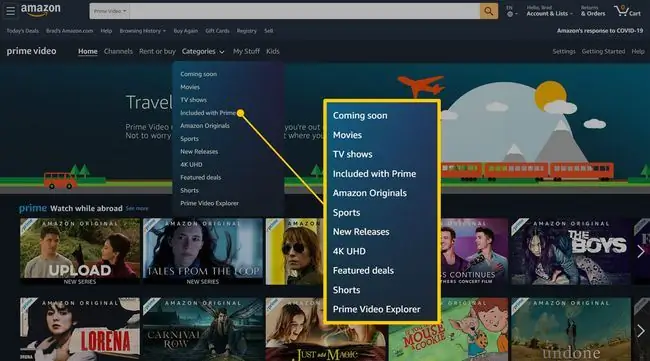
Når du har funnet noe du vil se, er alt du trenger å gjøre å holde musepekeren over +-ikonet og klikk Legg til i overvåkningsliste Dette valget vil synkroniseres med Amazon Prime Video-appene dine og finnes i koblingen Watchlist i appmenyen.






